Heim >Datenbank >MySQL-Tutorial >Grafisches Tutorial zur Installation von MySQL 5.7.17 unter Windows
Grafisches Tutorial zur Installation von MySQL 5.7.17 unter Windows
- 黄舟Original
- 2017-03-15 17:17:221254Durchsuche
In diesem Artikel wird hauptsächlich das grafische Tutorial zur Installation von MySQL 5.7.17 unter Windows vorgestellt, das einen gewissen Referenzwert hat.
Ich habe vor kurzem begonnen, Datenbank zu lernen Es ist ein sehr interessanter Kurs, aber viele der damit verbundenen Dinge sind meine erste Begegnung mit ihm. Ich möchte meine Studiennotizen hier ordnen. Als Erstes müssen die im Kurs verwendeten Installations- und Konfigurationsmethoden des DBMS MySQL geklärt werden.
Adresse herunterladen
http://www.php.cn/xiazai/gongju/116

Wählen Sie die entsprechende Maschine und die Anzahl der Ziffern aus und klicken Sie auf „Herunterladen“.
Entpacken und konfigurieren
1. Entpacken Sie das heruntergeladene MySQL-komprimierte Paket.
2. Ändern Sie die Konfigurationsdatei 🎜>
[mysql] # 设置mysql客户端默认字符集 default-character-set=utf8 [mysqld] #设置3306端口 port = 3306 # 设置mysql的安装目录 basedir=D:\MySql\mysql-5.7.12-winx64 # 设置mysql数据库的数据的存放目录 datadir=D:\MySql\mysql-5.7.12-winx64\data # 允许最大连接数 max_connections=200 # 服务端使用的字符集默认为8比特编码的latin1字符集 character-set-server=utf8 # 创建新表时将使用的默认存储引擎 default-storage-engine=INNODB
Hinweis: Die spezifischen Pfade von basedir und datadir sollten entsprechend dem tatsächlichen Installationspfad ausgefüllt werden. Installation
1. Geben Sie das bin-Verzeichnis ein und beginnen Sie mit der Installation von MySQL:
mysqld --initialize
mysqld install
net start mysql
Zusätzlich lautet der Befehl zum Beenden des Dienstes:
net stop mysql
mysql -uroot -p
Geben Sie das Passwort ein, nachdem Sie die Eingabetaste
Umgebung Variablen gedrückt haben
Um den Verzeichniswechsel in cmd jedes Mal einfacher zu machen, fügen wir das MySQL-bin-Verzeichnis zur Pfadumgebungsvariablen hinzu: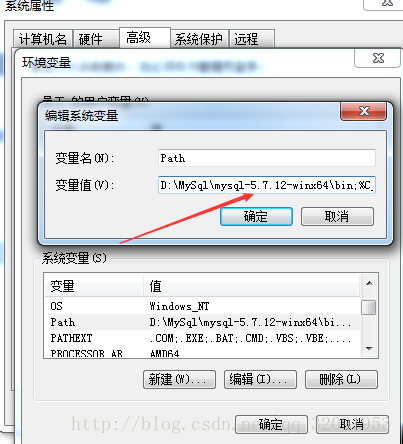
Das obige ist der detaillierte Inhalt vonGrafisches Tutorial zur Installation von MySQL 5.7.17 unter Windows. Für weitere Informationen folgen Sie bitte anderen verwandten Artikeln auf der PHP chinesischen Website!

